
QINMS.com || 首页 ||
最新版本1.0.1.0,更新日期:2014.12.13
一、将下载的压缩文件解压,双击软件图标,进入软件主界面:
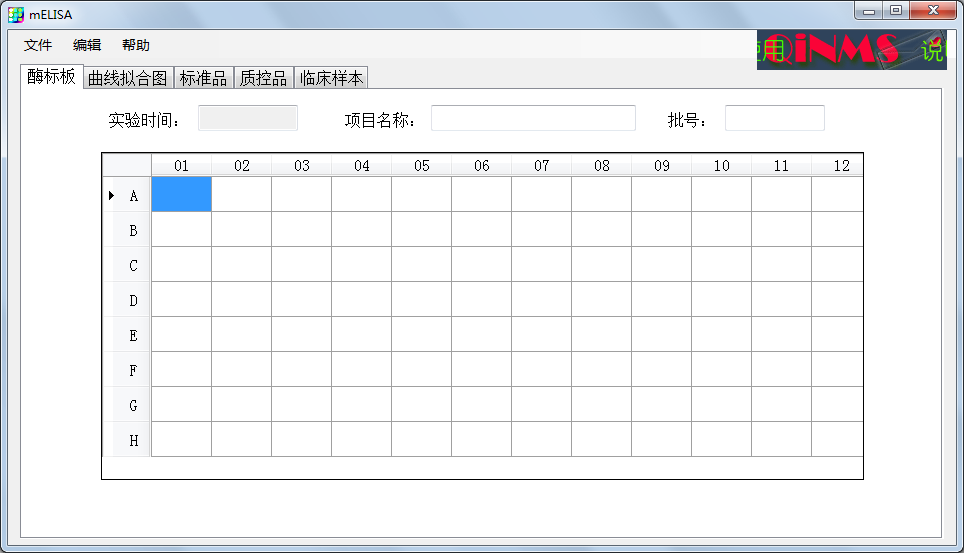
二、菜单项:
2-1:文件菜单:包括 打开、保存、保存曲线图、退出等选项:
打开 打开之前保存的.txt文件,.txt文件包含有酶标版的布局、OD值、以及最后选择的拟合曲线等信息。
保存 将输入的酶标版OD值、布局以及最终使用的拟合曲线的信息保存到.txt文件,以便以后直接打开查看。
保存曲线图 将数据拟合的曲线图保存为一个PNG格式的图像文件。
退出 退出并关闭软件。
2-2 编辑菜单:包括 布局设计、粘贴、复制曲线图、刷新 等选项:
布局设计 打开布局设计窗口,输入酶标版上每一个样本对应的OD值所表示的含义,如标准品、质控品、样本、空白等。
粘贴 将剪切板上的数据粘贴到酶标版表格选定的位置上,用于快速将EXCEL等表格上的OD值数据输入的酶标版的表格中,也可使用快捷键 ctr+V。
复制曲线图 将数据拟合的曲线图复制到剪切板,再将曲线图粘贴到其他的文档中。
刷新 刷新数据
2-3 帮助菜单 包含 使用说明、关于 等菜单
三、实验OD值输入:
3-1 在主窗口的酶标版的表格中,单击单元格,输入相应的OD值,也可从EXCEL等文件中复制、粘贴实验的OD值数据,进行快速输入。粘贴的快捷键为 ctr+V。
3-2 输入的内容必须为数字类型,非数字类型的数据软件将自动将其转化为零。
3-3 删除 选择要删除的单元格,按 Delete 键删除相应单元格的内容。
四、酶标版布局信息输入:
4-1 打开酶标版布局窗口:在主窗口的酶标版的表格中双击单元格,弹出打开酶标版布局窗口,也可在菜单栏中 编辑--布局设计 打开布局窗口。如下图:
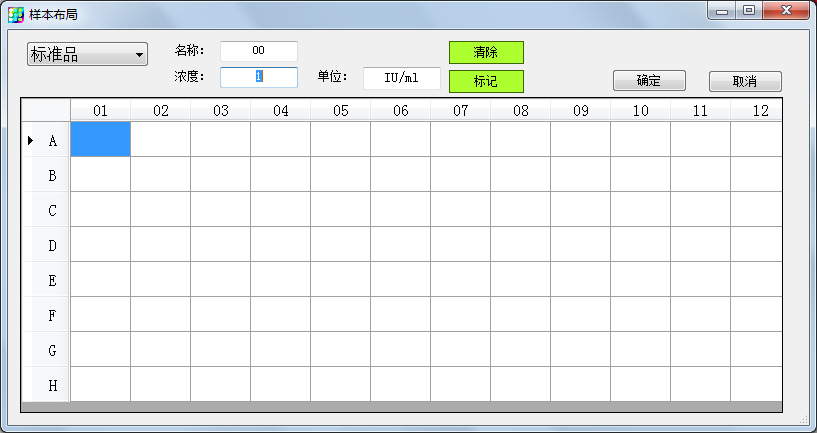
4-2 标准品标记:
4-2-1 在下拉的选项框中选择”标准品”选项,在名称的空格中输入每个标准品的名称,名称限制为仅能输入00-99的整数数字,输入其他字符无效。在浓度空格中输入名称下对应的标准品浓度,仅能为数字类型的字符,其他字符无效。
4-2-2 同一名称下的标准品只能有一个浓度值。
4-2-3 选择表格中要进行标识的单元格,可单选也可多选,后点击”标记”按钮(也可选择单元格后直接回车),即可将名称和对应的标准品浓度标记到单元格中。标识的单元格信息和酶标版上相应的单元格的OD值一一对应。
4-2-4 重复以上步骤,将酶标版上的对应不同的标准品浓度值标记在布局中。
4-3 质控品标记:
4-3-1在下拉的选项框中选择”质控品”选项,在浓度空格中输入名称下对应的质控品浓度,仅能为数字类型的字符,其他字符无效。
4-2-2 选择表格中要进行标识的单元格,可单选也可多选,后点击”标记”按钮(也可选择单元格后直接回车),即可将名称和对应的质控品浓度标记到单元格中。标识的单元格信息和酶标版上相应的单元格的OD值一一对应。
4-2-3 重复以上步骤,将酶标版上的对应不同浓度值的质控品标记在布局中。
4-4 空白对照标记:同上操作。
4-5 样本标记:
4-5-1 在下拉的选项框中选择”样本”选项,在名称空格中输入每个样本的名称。
4-5-2 样本名称避免使用 % # *- 等在软件中有特殊意义的字符。
4-5-3 连续编号:若连续编号前的选择框中打勾,选择多个单元格时,每个单元格将按照一定的排列顺序进行累加连续编号。编号的顺序和单元格的选择先后有关。如下图:
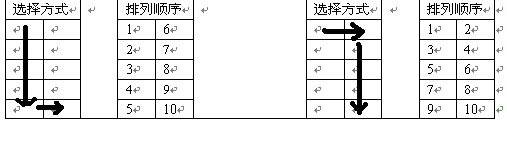
4-5-4 若不选择连续编号,选择多个单元格进行标记时,所选择的所有单元格都将统一标记为一个样本名称。在后续对其进行平均计算。
4-5-5 删除标记 选择要删除的单元格,点击”清除”按钮 或者直接按”Delete ”键。
4-5-6 输入项目的浓度单位,点击确定即将布局标记到相应的OD值上,布局的内容和酶标版上对应位置的OD值一一对应。
五、查看拟合数据:
5-1 点击 曲线拟合图、标准品、质控品、样本选项卡,即可查看相对应的计算结果。
5-2 曲线拟合提供直线、二次多项式、三次多项式、半对数、log-log、logit-log、四参数拟合、三次样条插值、点对点拟合等多种拟合方式,选择相应的拟合方式,将对数据结果进行重新运算。得出拟合类型下的运算结果。
5-3 使用快捷键 ctr+c 、ctr+V等可将数据复制、粘贴到其他的文件当中。
5-4 在曲线拟合图中,单击右键可选择显示曲线方程以及参数,以及复制、保存曲线图等信息。
六、保存数据:
6-1 保存原始数据:点击菜单 文件----保存 将原始数据保存为一个.txt文件,保存的内容包括:实验名称、批号、实验时间、浓度单位、酶标版上的OD值、OD值对应的布局以及最终选出的拟合曲线类型等。
6-2 使用 菜单 文件----打开 ,可以打开之前保存的.txt文件,查看之前的数据。
6-3 保存曲线拟合图 点击菜单 文件----保存曲线图 ,将当前拟合类型的曲线图保存为一个PNG格式的图像文件。
七、 声明:
7-1 本软件由METi编写,并拥有所有权,供使用者免费使用。
7-2 本人不对使用中导致的数据丢失、计算错误等负责,重要数据请验证后使用。
7-3 任何意见、建议,可与本人联系,让我们共同进步。
相关文章
1、 软件更新信息(最新版本1.0.1.0,更新日期:2014.12.13)